O Ubuntu com o passar do tempo agrega cada vez mais melhorias e funções, e agora na release 16.04 isso não muda: o sistema trouxe uma nova loja de aplicações, uma nova versão da Unity e várias outras coisas. Mas isso gera uma maior carga no computador, mais RAM consumida e mais processamento gráfico e CPU. Mas ainda há como aliviar esta carga sobre seu bom amigo computador e ter uma experiencia mais satisfatória no uso dele. Agora eu tenho 6 dicas para deixar o sistema mais rápido e leve.

1- Use o modo “low-graphics” no seu Unity
Após a primeira grande atualização da série 16.04, foi adicionado uma nova opção para a Unity que é focada em melhorias de desempenho em sistemas com pouco processamento gráfico. Basicamente essa modificação remove efeitos de distorção e de transparência do Unity, aliviando o peso para a placa gráfica. Para ativar você deve utilizar a ferramenta “CCSM”.
Você pode instalar a ferramenta assim:
1- Indo até a Ubuntu Software e procurar por “ccsm” e instalar o “Compiz Config Setting Manager”.

2- Depois você pode abrir a aplicação no Dash do Unity.
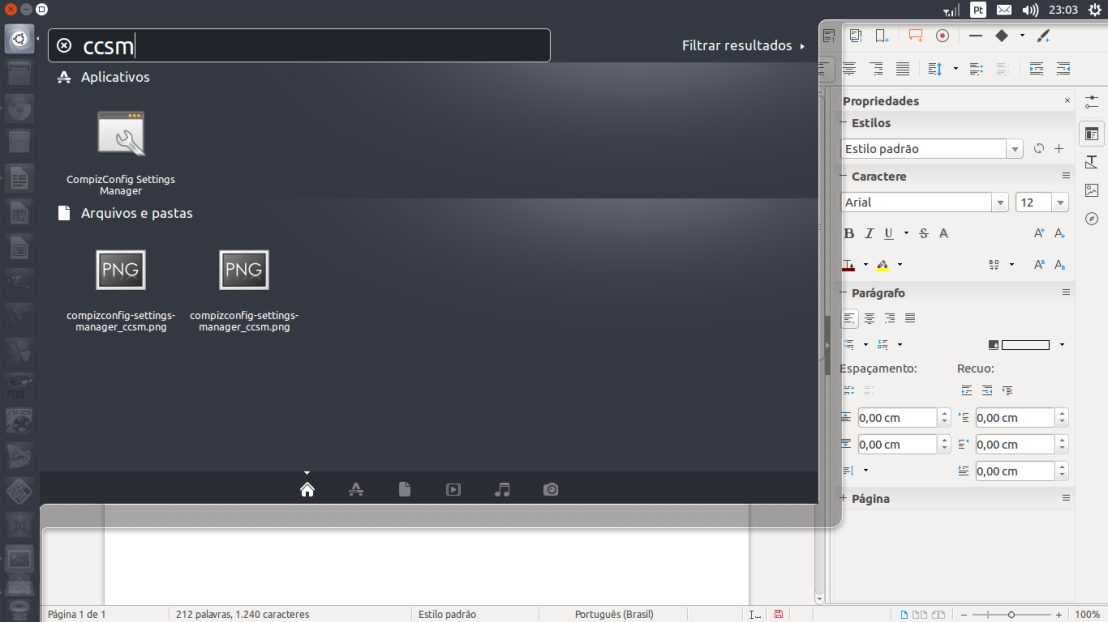
3- Na aplicação, clique em “Ubuntu Unity Plugin”

4- e marcar a opção “Enable Low Graphics Mode”.

2- Instale o Preload
O Preload é uma aplicação que auxilia no tempo de abertura dos programas. Ele pre-carrega os dados dos programas que você mais usa na memória e assim favorece o tempo para abri-lo. Eu não recomendo usá-lo em casos de o PC não ter muita memória, eu aconselho usar se você possui mais de 1 GB de memória RAM. O preload não possui interface então para intalá-lo use este comando
$ sudo apt install preload
Após instalado ele já estará funcionando e nenhum outro ajuste nele precisa ser feito.
4- Remova os programas desnecessários da inicialização
O Ubuntu, por padrão, traz vários serviços embarcados e inicia eles na hora em que você liga o PC. Isso pode gerar um alto uso de memória RAM e causar lentidão no boot. Para otimizar a inicialização você pode usar uma ferramenta própria do sistema: o “Aplicativos de Sessão”. Para fazer isso você deve:
1- Habilitar o desligamento de serviçõs do sistema. Pressione as teclas “ALT + F2” e cole a seginte sintaxe e tecle “ENTER”:
$ sudo sed -i “s/NoDisplay=true/NoDisplay=false/g” /etc/xdg/autostart/*.desktop
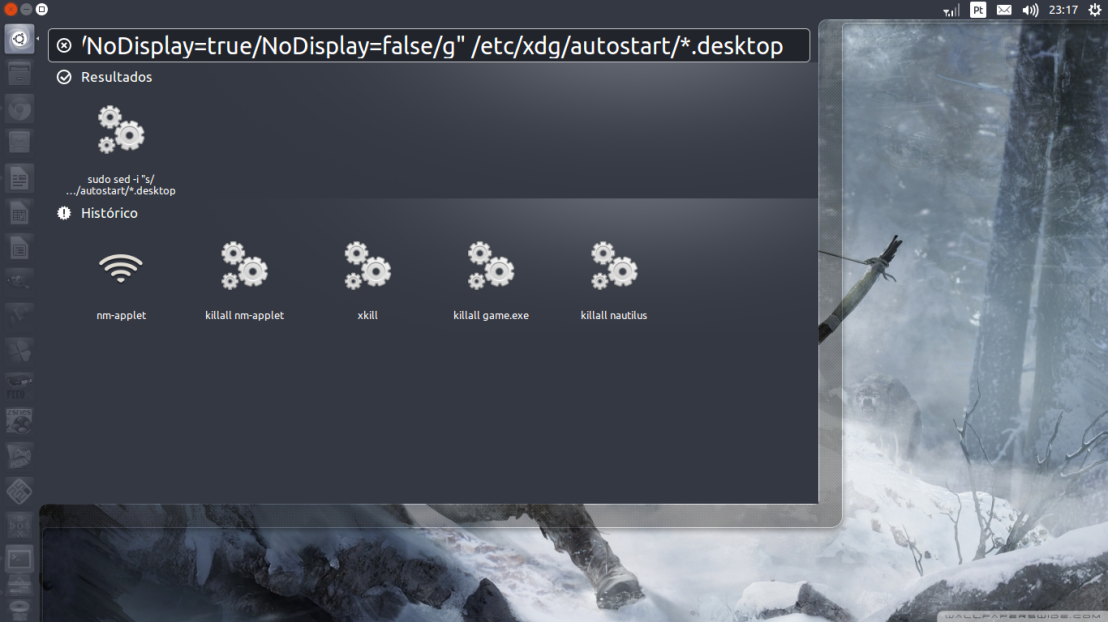
2- Abra o utilitário “Aplicativos de Sessão e desabilite alguns serviços como está na imagem. Note que não deve desabilitar serviços básicos e também se você quiser ser notificado para receber atualizações no sistema não desative a opção “Notificação de Atualização”.


5- Diminua o uso da memória Swap
Por padrão o Ubuntu utiliza a Swap a todo o momento mesmo ainda tendo memória RAM sobrando. Isso acarreta travamentos em aplicações e lentidão. Para reverter isso vamos colocar a prioridade de uso da Swap em cerca de 90%, ou seja, quando o uso de Ram chegar próximo de 90% o sistema usa a swap. Para realizar o procedimento, faça assim:
1- Digite em um terminal a sintaxe:
$ sudo gedit /etc/sysctl.conf

2- Navege no arquivo até seu final e cole essa linha de texto:
$ vm.swappiness = 15

Essas foram as dicas pessoal, com certeza o seu PC deve ter melhorado bastante em performance. O meu PC ficou bem mais rápido. Ele estava consumindo cerca de 1.1 GB de RAM e agora usa somente 750 MB. Espero tê-lo ajudado a melhorar a usabilidade do seu computador e até a próxima!
